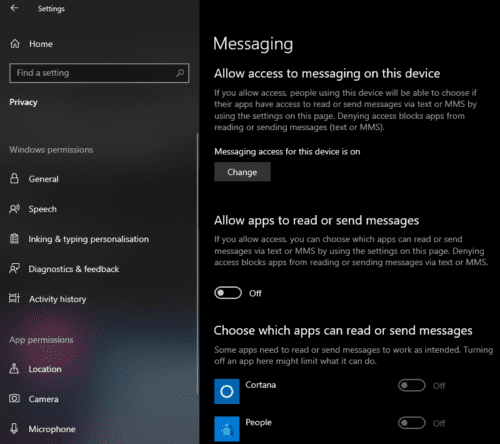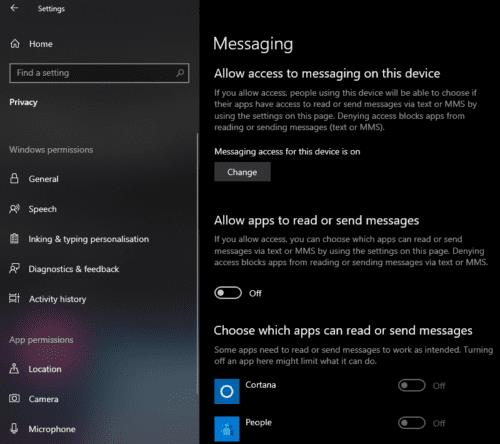Jedną z mniej znanych funkcji systemu Windows 10 jest możliwość wysyłania wiadomości SMS i MMS. Aplikacja Messaging łączy się i wysyła wiadomości za pośrednictwem telefonu. Ta aplikacja i inne mogą poprosić o pozwolenie na dostęp do historii SMS-ów i MMS-ów oraz na wysyłanie wiadomości. W tym przewodniku dowiesz się, jak blokować aplikacjom uprawnienia do czytania lub wysyłania wiadomości.
Ustawienia znajdują się w sekcji prywatności aplikacji Ustawienia. Aby otworzyć aplikację Ustawienia na prawej stronie, naciśnij klawisz Windows, wpisz "Ustawienia prywatności wiadomości" i naciśnij Enter. Na stronie Wiadomości dostępne są trzy zestawy ustawień.
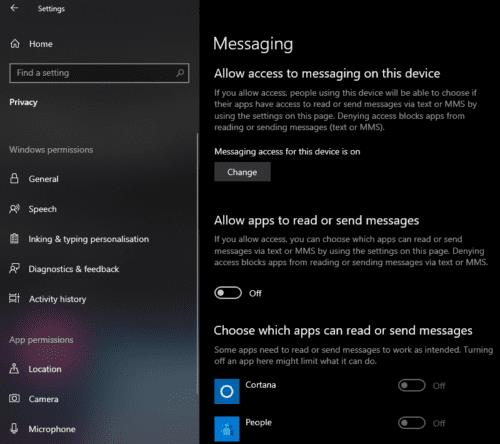
Trzy ustawienia prywatności wiadomości tekstowych kontrolują odpowiednio dostęp do całego komputera, dostęp do konta i dostęp do aplikacji.
Najwyższe ustawienie konfiguruje, czy jakakolwiek aplikacja na dowolnym koncie użytkownika na urządzeniu ma dostęp do wiadomości tekstowych. To ustawienie wymaga zmiany uprawnień administratora, ponieważ dotyczy wszystkich użytkowników. Jeśli to ustawienie jest wyłączone, wszystkie konta na urządzeniu zostaną zablokowane przed dostępem do wiadomości tekstowych, a nawet zmiana innych opcji nie będzie mogła włączyć tej funkcji. Jeśli ta opcja jest włączona, każdy użytkownik będzie mógł skonfigurować własne uprawnienia do wiadomości tekstowych.
Drugie ustawienie dotyczy tylko bieżącego użytkownika i nie wymaga uprawnień administracyjnych do włączania lub wyłączania. Wyłączenie tego ustawienia uniemożliwia wszystkim aplikacjom dostęp do wiadomości tekstowych. Pozostawienie tego ustawienia włączonej umożliwia aplikacjom dostęp do wiadomości tekstowych.
Wskazówka: te ustawienia dotyczą tylko aplikacji ze Sklepu Windows. W ten sposób nie można zarządzać aplikacjami komputerowymi zainstalowanymi z Internetu.
Ostatnia grupa ustawień pozwala skonfigurować uprawnienia dostępu do wiadomości tekstowych dla poszczególnych aplikacji. Tutaj możesz wyłączyć dostęp dla jednej aplikacji i włączyć ją dla innej, zamiast konfigurować dostęp dla całego konta użytkownika lub komputera.
Wskazówka: wszystkie trzy ustawienia muszą być ustawione na „Włączone”, aby aplikacja miała uprawnienia dostępu do Twoich wiadomości tekstowych.